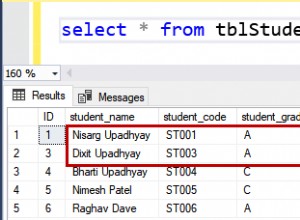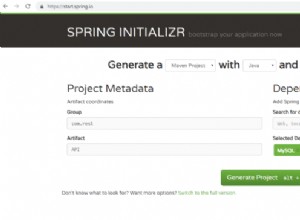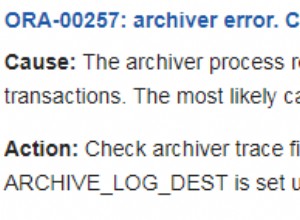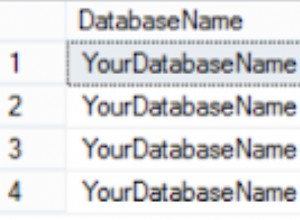Какво се задава заявката в Concurrent Manager?
Наборът от заявки предоставя на потребителя да подава редовно същия набор от заявки, използвайки една транзакция. Потребителят може да използва прозореца "Набор на заявки", за да създава и редактира набори от заявки.
Наборите от заявки са разделени на един или повече „етапи“, които са свързани, за да определят последователността, в която се изпълняват вашите заявки.
Всеки етап се състои от една или повече заявки, които искате да изпълнявате паралелно (едновременно в произволен ред).
За да изпълнявате заявки последователно, присвоявате заявки към различни етапи и след това свързвате етапите в реда, в който искате заявките да се изпълняват
Паралелният мениджър позволява да се изпълнява само един етап от набор от заявки. Когато един етап приключи, се подава следващият етап. Един етап не се счита за завършен, докато не бъдат завършени всички заявки в етапа. Едно от предимствата на използването на етапи е възможността да изпълнявате няколко заявки паралелно и след това да преминете последователно към следващия етап
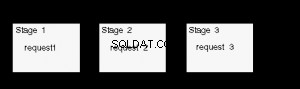
Подобно на набори от заявки и едновременни заявки, етапите могат да се завършат с различни състояния. Всеки етап може да завърши със състояние на успех, предупреждение или грешка. Можете да използвате тези състояния на завършване, за да структурирате своя набор от заявки, като дефинирате кой етап ще следва текущия етап въз основа на състоянието му на завършеност
Това е ценен инструмент за потребители на Concurrent Manager
Как да дефинирате набор от заявки
Това се състои от следното
Създаване на набор от заявки
Дефиниране на етапи и програми в него
Свързване на етапите
Създаване на набор от заявки
- Отворете прозореца за заявка за набор.
- Въведете име за вашия набор от заявки.
- Въведете кратко име за вашия набор от заявки.
- Въведете приложението, с което искате да свържете своя набор от заявки.
- Въведете описание на вашия набор от заявки
- Въведете полетата за активни дати от и до, за да дефинирате ефективен период, когато вие и другите можете да изпълнявате набора от заявки. Ако текущата дата е извън диапазона, който дефинирате, наборът от заявки няма да бъде наличен в прозореца за изпращане на заявки.
- Поставете отметка в квадратчето Печат заедно, за да изпратите всичките си заявки до принтера заедно, когато завършат, или премахнете отметката, за да изпращате всяка заявка една по една до принтера, докато завърши.
Дефиниране на етапи
- Стойността за последователността на показване се задава по подразбиране в последователност, докато влизате в етапите си. Можете да промените реда на показване на етапите, като промените това поле.
- Въведете име за сцената.
- Въведете описание на своя етап
- Въведете кратък код за сцената.
- В полето „Функция“ на функционалния регион използвайте списъка със стойности, за да изберете функция. Стойността по подразбиране за това поле е функцията за стандартна оценка на етапа. Тази функция базира своето състояние на завършеност на нормалното състояние на завършване на заявките, които съдържа.
- Използвайте квадратчето за отметка „Връщаната стойност на този етап влияе върху резултата от набора“, ако искате да се уверите, че състоянието на завършване на набора заявка е равно на състоянието на завършване на този етап.
- Изберете отчета или програмата, които искате да включите в набора от заявки. Описание на избраната от вас заявка и свързаното с нея приложение се появява в полетата Описание и Приложение.
- Регионът с опции за печат отразява опциите за текущата заявка. Посочете броя на изходните копия за отпечатване, стила за отпечатване, принтера за печат и дали да запазите изхода във файл на операционната система.
- Използвайте квадратчето за отметка на функцията на етапа за използване на резултатите от тази програма, за да посочите кои програми или отчети трябва да бъдат включени.
- Когато приключите с опциите за печат, изберете Параметри, за да се покаже прозорецът с параметри на заявката.
- Полето Последователност показва реда, в който се появява всеки параметър на заявката, когато стартирате заявката в прозореца за изпращане на заявки (по-ниските числа се появяват преди по-високите). Само вашият системен администратор може да промени реда на параметър.
- Полето подкана е поле само за дисплей, което показва подканата на параметъра на заявката.
- Поставете отметка в квадратчето Показване, за да посочите, че можете да видите параметър на заявка в момента на подаване, или премахнете отметката от квадратчето, за да посочите, че параметърът не трябва да се показва в момента на подаване.
- Поставете отметка в квадратчето Промяна, за да посочите, че можете да вмъквате или променяте стойността за параметър на заявка в момента на подаване, или премахнете отметката от квадратчето, за да посочите, че параметърът не може да бъде променен по време на подаване.
- Използвайте полето Споделен параметър, за да зададете стойност по подразбиране за параметър, който се среща в повече от един отчет или програма от набор от заявки. След като въведете един и същ етикет на параметър в полето Споделен параметър за всяко срещане на същия параметър, стойността, която присвоите на първото появяване на параметъра, става стойност по подразбиране за всички следващи поява на параметъра. Етикетът на споделения параметър просто ви позволява да зададете първоначална стойност по подразбиране за всички срещания на един и същи параметър, така че да избегнете въвеждането на една и съща стойност отново за всяко срещане на параметъра.
- По избор въведете тип и стойност по подразбиране за параметъра.
- Запазете работата си.
- Върнете се към прозореца Заявки за етап
- За да започнете нов етап, върнете се в прозореца на етапа и изберете Нов запис от менюто.
Етапи на връзката
- Влезте в началния етап. Етапът, който въвеждате тук, е първият етап, изпратен за набора от заявки.
- Въведете етапите, които искате да изпълните след първия етап в колоните за успех, предупреждение и грешка. За да сте сигурни, че даден етап следва предходния етап, независимо от състоянието на завършеност, въведете желания етап и в трите колони.
- За да спрете набора от заявка, ако етап завърши с грешка, оставете колоната Грешка празна. Всеки път, когато не посочите конкретно кой етап трябва да последва за състояние на завършеност, наборът от заявки ще излезе при това състояние на завършеност.
Диаграмата е дадена по-долу
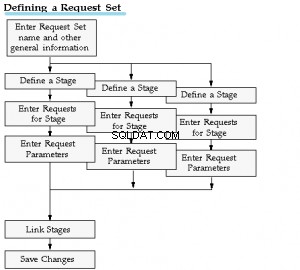
Таблици, използвани в набора от заявки
| Описание | Таблици |
| ЗАЯВКИ НАБОРИ | FND_REQUEST_SETS |
| FND_REQUEST_SETS_TL | |
| НАБОР ЗАЯВКИ – ЕТАПИ: | FND_REQUEST_SET_STAGES |
| FND_REQUEST_SET_STAGES_TL | |
| НАБОР ЗАЯВКИ – ЗАЯВКИ НА ЕТАПИ: | FND_REQUEST_SET_PROGRAMS |
| НАБОР ЗАЯВКИ – ЕТАПИ-ЗАЯВКИ-ЕТАПИ-ПАРАМЕТРИ НА ЗАЯВКАТА: | FND_DESCR_FLEX_COL_USAGE_TL |
| FND_DESCR_FLEX_COLUMN_USAGES |
Полезни заявки при обработката на етапа на заявката
За да намерите цялостната активност на набора от заявки и различните времена за изпълнение на заявката
________________________________________________________________________________
set linesize 300
col "Program Name" format a50
col Elapsed format 9999.99
col "Process ID" format a10
col REQUEST_DATE format a15
col ACTUAL_START_DATE format a15
col REQUEST format 999999999
col PARENT format 999999999
col argument_text format a50
SELECT /*+ ORDERED USE_NL(x fcr fcp fcptl)*/
fcr.request_id "REQUEST", fcr.parent_request_id "PARENT",
fcr.oracle_process_id "Process ID",
fcptl.user_concurrent_program_name "Program Name",
fcr.argument_text,
DECODE(fcr.phase_code
,'X', 'Terminated'
,'E', 'Error'
,'C','Completed'
,'P','Pending'
,'R','Running'
,phase_code) "Phase",
DECODE(fcr.status_code
,'X','Terminated'
,'C','Normal'
,'D','Cancelled'
,'E','Error'
,'G','Warning'
,'Q','Scheduled'
,'R','Normal'
,'W','Paused'
,'Not Sure') "Status",
--fcr.phase_code,
--fcr.status_code,
fcr.request_date,
fcr.actual_start_date,
fcr.actual_completion_date,
(fcr.actual_completion_date - fcr.actual_start_date)*1440 "Elapsed"
FROM (SELECT /*+ index (fcr1 FND_CONCURRENT_REQUESTS_N3) */
fcr1.request_id
FROM fnd_concurrent_requests fcr1
WHERE 1=1
START WITH fcr1.request_id = &request_id
--CONNECT BY PRIOR fcr1.parent_request_id = fcr1.request_id) x,
CONNECT BY PRIOR fcr1.request_id = fcr1.parent_request_id) x,
fnd_concurrent_requests fcr,
fnd_concurrent_programs fcp,
fnd_concurrent_programs_tl fcptl
WHERE fcr.request_id = x.request_id
AND fcr.concurrent_program_id = fcp.concurrent_program_id
AND fcr.program_application_id = fcp.application_id
AND fcp.application_id = fcptl.application_id
AND fcp.concurrent_program_id = fcptl.concurrent_program_id
AND fcptl.LANGUAGE = 'US'
ORDER BY 1
Също чете
Concurrent Manager Queries :Тази статия съдържа страхотни топ 30 Concurrent Manager заявки за отстраняване на неизправности в Concurrent Manager, разделителна способност, време на изпълнение, подробности
ORA-01427 :Вижте това за решението на ORA-01427:подзаявката с един ред връща повече от грешка в един ред, как да я разрешите, когато се случи с Concurrent Manager
Въпроси за интервю за Concurrent Manager ::Вижте 24 въпроса за Concurrent Manager Interview, които да ви помогнат при EBS интервю. Това се състои от всякакви въпроси за стандартен мениджър, мениджър на услуги
Паралелна едновременна обработка :Какво е PCP, как да го настроя, как да дефинирате вътрешен монитор
Oracle Concurrent Manager :Как е едновременен E-Business Suite Мениджър процесът работи, Oracle Concurrent Manager, Какво е вътрешният монитор, Какво е мениджър на услуги и отстраняване на неизправности